SOLIDWORKS Explorer  jest narzędziem do zarządzania plikami przeznaczonym do wykonywania zadań takich, jak zmiana nazwy, zastępowanie plików SOLIDWORKS czy ich kopiowanie. Można wyświetlać odniesienia dokumentu, wyszukiwać dokumenty z użyciem różnorodnych kryteriów oraz wyświetlać listy wszystkich miejsc, w których dany dokument jest używany. Pliki, których nazwy zmieniamy, są nadal dostępne dla dokumentów, które posiadają odniesienia do nich.
jest narzędziem do zarządzania plikami przeznaczonym do wykonywania zadań takich, jak zmiana nazwy, zastępowanie plików SOLIDWORKS czy ich kopiowanie. Można wyświetlać odniesienia dokumentu, wyszukiwać dokumenty z użyciem różnorodnych kryteriów oraz wyświetlać listy wszystkich miejsc, w których dany dokument jest używany. Pliki, których nazwy zmieniamy, są nadal dostępne dla dokumentów, które posiadają odniesienia do nich.
SOLIDWORKS Explorer może być używany osobno lub łącznie z aplikacją SOLDWORKS.
SOLIDWORKS Explorer nie jest narzędziem do zarządzania danymi produktu PDM (Product Data Management), tym niemniej wykonuje wiele użytecznych zadań i upraszcza proces zarządzania plikami.
Aby uaktywnić SOLIDWORKS Explorer, należy:
- W SOLIDWORKS kliknąć .
- W menu Start systemu Windows kliknąć .
- Utworzyć skrót, przeciągając ikonę SOLIDWORKS Explorer na pulpit.
Zwinięty widok
Przy pierwszym otwarciu SOLIDWORKS Explorer jest on wyświetlony w widoku zwiniętym z widocznym jedynie oknem Wyszukiwania SOLIDWORKS:

W widoku zwiniętym można:
- Wyszukiwać ciągi tekstowe i metki we wszystkich indeksowanych dokumentach SOLIDWORKS oraz Microsoft Office.
-
Kliknąć Rozwiń
 , aby wyświetlić okienko Eksploratora plików.
, aby wyświetlić okienko Eksploratora plików.
-
Kliknąć prawym przyciskiem myszy zewnętrzną krawędź i wybrać Zamknij lub Minimalizuj.
- Zostawić otwarty zwinięty widok na pulpicie. Stanie się on przezroczysty podczas gdy używane będą inne aplikacje.
- Wstawić metki do dokumentów do używania ich jako kryteriów wyszukiwania.
Eksplorator plików
Podczas wykonywania wyszukiwania lub po kliknięciu
Rozwiń 
widok zostaje rozwinięty i pojawia się okienko
Eksploratora plików z dwiema kartami:
-
Eksplorator plików
 . Wyświetla foldery i dokumenty na komputerze użytkownika.
. Wyświetla foldery i dokumenty na komputerze użytkownika.
- Wyniki
 . Wyświetla wyniki wyszukiwań.
. Wyświetla wyniki wyszukiwań.
Rozwinięty widok
Po wybraniu elementu w panelu Eksploratora plików pojawi się w pełni rozwinięty widok SOLIDWORKS Explorer.
W panelu po prawej stronie, wyświetlany jest podgląd graficzny wybranego foldera lub dokumentu. Formant w prawym górnym rogu pozwala na przeglądanie lub wygaszanie grafiki.
 |
- Aby wygasić podgląd graficzny, należy kliknąć lewą stronę formantu.
-
Aby ponownie wyświetlić podgląd graficzny, należy kliknąć prawą stronę formantu.
|
W zależności od typu wybranego elementu w widoku pojawią się różne karty gdzie można wykonywać zadania zarządzania danymi. Każda karta zawiera kilka kolumn informacji. Karty to:
 |
Informacje |
Wyszczególnia informacje na temat wybranego elementu. |
 |
Pliki (tylko dla folderów) |
Wyszczególnia zawartość folderu i pokazuje podglądy. |
 |
Właściwości |
Pozwala na dodanie lub zmienienie dostosowanych właściwości dla dokumentu SOLIDWORKS. |
 |
Odniesienia |
Wyszczególnia odniesienia dokumentu części, złożenia lub rysunku. |
 |
Gdzie używane |
Wyszczególnia wszystkie miejsca gdzie używana jest określona część lub złożenie. |
 |
Konfiguracje |
Pozwala zmienić nazwę lub usunąć wybraną konfigurację w dokumencie części lub złożenia oraz dokonuje aktualizacji jego odniesień. |
 |
Hiperłącza |
Pozwala na wyszczególnienie i edytowanie hiperłączy w wybranym dokumencie. |
 |
Widok |
Wyświetla obraz eDrawings wybranego dokumentu części, złożenia lub rysunku. |
Kiedy wybierzemy dokument, minipasek narzędzia pomaga w wykonaniu dodatkowych zadań. 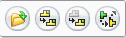
SOLIDWORKS Explorer odpowiednio aktualizuje odniesienia do i z dokumentu.
 |
Pack and Go |
Zbiera wszystkie skojarzone pliki dla projektu modelu (części, złożenia, rysunki, odniesienia, tabele konfiguracji, zawartość Spinacza projektu, dostosowane i domyślne kalkomanie, wyglądy i sceny oraz wyniki SOLIDWORKS Simulation) do folderu lub pliku Zip. |
 |
Zmień nazwę |
Pozwala na zmianę nazwy jednego lub większej liczby wybranych dokumentów oraz dokonuje aktualizacji wszystkich odniesień. |
 |
Zastąp |
Polecenie to pozwala zastąpić wybrany dokument części lub złożenia oraz dokonuje aktualizacji jego odniesień. |